Gostaria de aprender como usar uma política de grupo para habilitar a proteção baseada em reputação do Windows Defender no Windows? Neste tutorial, mostraremos como criar uma política de grupo para habilitar a proteção baseada em reputação incorporada ao aplicativo Windows Defender nos computadores de domínio.
• Windows 2012 R2
• Windows 2016
• Windows 2019
• Windows 10
Lista de equipamentos
Aqui você pode encontrar a lista de equipamentos usados para criar este tutorial.
Este link também mostrará a lista de software usada para criar este tutorial.
Tutorial relacionado ao Windows:
Nesta página, oferecemos acesso rápido a uma lista de tutoriais relacionados ao Windows.
Tutorial GPO - Proteção baseada em reputação do Windows Defender
No controlador de domínio, abra a ferramenta de gerenciamento de políticas de grupo.

Crie uma nova política de grupo.

Digite um nome para a nova política do grupo.

Em nosso exemplo, o novo GPO foi nomeado: MY-GPO.
Na tela Gerenciamento de Políticas de Grupo, expanda a pasta chamada Objetos de Política de Grupo.
Clique com o botão direito do mouse no novo Objeto de Política de Grupo e selecione a opção Editar.

Na tela do editor de política do grupo, expanda a pasta de configuração do computador e localize o seguinte item.
Acesse a pasta chamada Windows Defender Antivirus.

Habilite o item chamado: Configurar a detecção para aplicativos potencialmente indesejados.
Selecione a opção para bloquear aplicativos potencialmente indesejados.
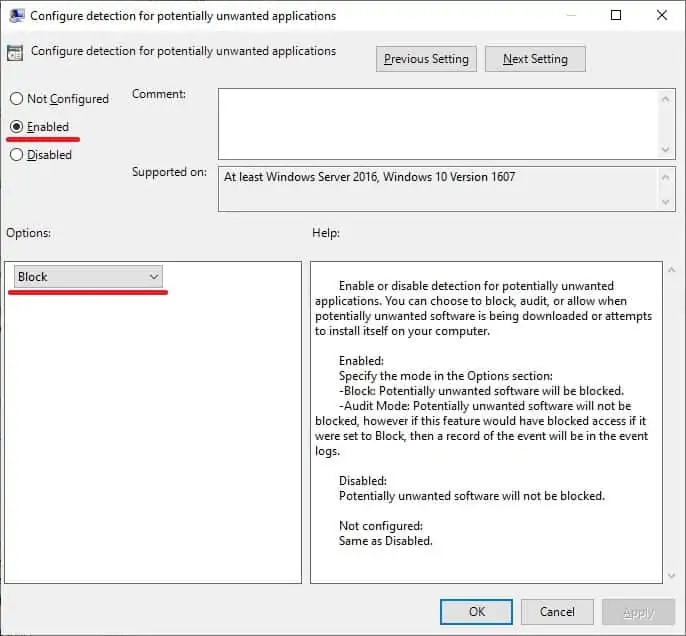
Para salvar a configuração da política de grupo, você precisa fechar o editor de Política de Grupo.
Se o editor de política do grupo não tiver a pasta chamada Antivírus do Windows defender, você precisará baixar e instalar o modelo administrativo para as políticas do grupo Windows 10 20H2.
Parabéns! Você terminou a criação da GPO.
Habilitar a proteção baseada na reputação do Windows Defender
Na tela de gerenciamento de políticas do Grupo, você precisa clicar com o botão direito do mouse na Unidade Organizacional desejada e selecionar a opção de vincular um GPO existente.

Em nosso exemplo, vamos vincular a política de grupo chamada MY-GPO à raiz do domínio.

Depois de aplicar o GPO você precisa esperar por 10 ou 20 minutos.
Durante este tempo, o GPO será replicado para outros controladores de domínio.
Em um computador remoto, verifique a configuração do Windows Defender.
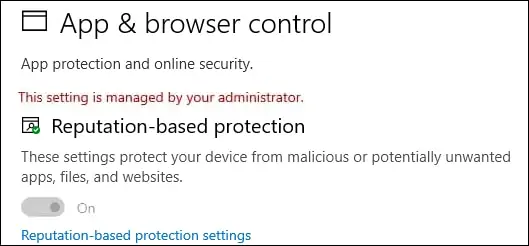
Em nosso exemplo, o aplicativo Windows Defender foi configurado para usar proteção baseada em reputação.
